iPhoneで重複した連絡先を削除する3つの簡単な方法:連絡先を簡単に見つける!
公開: 2022-09-201 つの連絡先を複数に複製するのは問題が多すぎます。 これにより、ストレージや通話ダイヤラの問題など、iPhone に多くの問題が発生します。 デバイスで連絡先を見つけることさえ難しくなります。 最終的に、この連絡先の重複の問題には複数の修正があり、このチュートリアルで説明します.
Trends のレポートによると、携帯電話を使用している世界中の最大数の人々が連絡先の重複の問題に直面しています。
衝撃的なのは、この問題には多くの解決策があるのに、iPhone ユーザーはそれらに気付いていないことです。 iPhoneには、この問題を解決するための機能が組み込まれています。
したがって、この問題に対する優れたアプローチを見た後、この記事で詳しく説明します。 iPhoneで重複した連絡先を削除して、連絡先を見つけるのに問題がないようにする方法。
それでは、始めましょう。
目次
iPhoneで重複した連絡先を削除する3つの方法!
インターネットで調査した結果、iPhone で重複した連絡先を削除する多くの解決策が見つかりましたが、それらのすべてがあなたのお茶になるわけではありません。 したがって、以下にリストされている 3 つの方法は確かに役立つでしょう。費用を費やす必要があるのは、それぞれの方法を注意深く読んで理解することだけです。
方法 1: 連絡先アプリを使用して iPhone で重複する連絡先をリンクまたは削除する
iPhone ユーザーは、危険な可能性のあるサードパーティ製アプリケーションを使用する代わりに、データを安全に保ちたいため、組み込み機能を使用して問題の解決策を見つけることを好みます。
したがって、あなたがそのうちの 1 人である場合は、この方法を実行すると、iPhone で重複した連絡先を削除するのに非常に役立ちます。
これがどのように機能するかを考えている場合は、説明させてください。 2 つの連絡先を 1 つにリンクすると、基本的に両方がマージされ、相互接続されます。
重複した連絡先を削除すると、作成された電話からその連絡先のコピーが削除されます。
2 つの連絡先をリンクするには、連絡先アプリを開き、重複する連絡先をタップ > 連絡先の編集パネルに移動 > 下にスクロールして [連絡先をリンク] オプションをクリックします。
そして、マージする可能性が高い連絡先を選択し、それらを相互接続して「完了」させます。 したがって、連絡先がリンクされ、この連絡先の重複バージョンが削除されます。
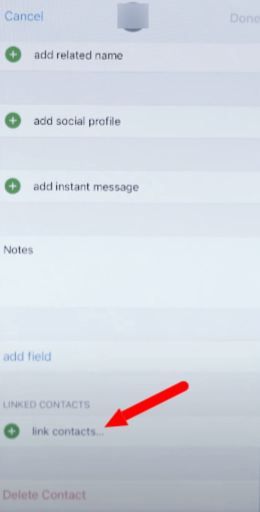
重複した連絡先を削除するには、連絡先アプリを開き、重複した連絡先をタップ > 連絡先の編集セクションに移動 > 下にスクロールして [連絡先の削除] オプションをクリックすると、連絡先のコピーが電話から削除され、今すぐ簡単に見つけることができます。
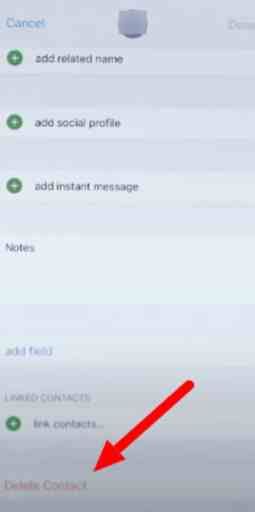
連絡先を削除するのとリンクするのとでは、どちらがよいのでしょうか。 答えは、連絡先を保存した方法によって異なります。
両方の連絡先の名前が同じで情報が異なる場合は、それらをリンクすることを選択する必要がありますが、名前と情報の両方が同じ場合は、いずれかを削除する必要があります。
方法 2: Mac を使用して iPhone の重複した連絡先を削除する
連絡先をリンクして削除する上記のプロセスは、それらの重複を削除する連絡先が複数ある場合には役に立ちません。 このシナリオでは、Mac を使用すると役立つ場合があります。
このプロセスを実行するための唯一の要件は、任意の Mac (Apple ラップトップ) モデルが必要であり、もちろんインターネットに接続できることです。
手順に進む前に、変更を確認するために、Mac でサインインしている Apple ID が iPhone の ID と同じであることを確認してください。
Mac で行った変更は iPhone に反映され、iPhone で行った変更は Mac にも反映されます。
まず、iPhone に接続されている Mac で「連絡先アプリ」を開き、上部の「カード」オプションをクリックして、「重複を探す」をタップします。
iPhoneにある連絡先の重複数が表示されます。 同じ番号でデータが異なる連絡先を統合するオプションもあります。
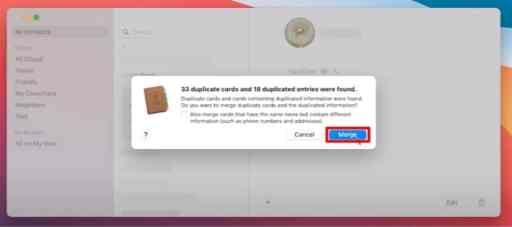
選択に従ってオプションを選択したら、最後に「マージ」オプションをクリックします。 重複した連絡先はすべて削除され、名前が同じでも情報が異なる連絡先が相互にリンクされてマージされます。 前より簡単じゃなかった?
方法 3: サードパーティのアプリを使用して iPhone で重複する連絡先を削除する
重複した連絡先を相互リンクまたは削除するのは時間のかかる作業ですが、Mac を使用してコピーを削除し、重複をマージすることは、Mac を持っている人だけにとって非常に簡単でした。
Apple ラップトップ (Mac) を購入することは、このプロセスを実行するためにそれを持っていない人にとっては高すぎます。 だから、この方法はきっとあなたを助けるでしょう。
このようにして、App Store から無料アプリをダウンロードするだけで、iPhone の重複した連絡先を削除する方法を説明します。
この方法で使用したアプリは、連絡先の削除プロセスを非常に簡単に行うために、App Store で入手できる最高のアプリケーションです。 次に、以下の手順に従います。
まず、App Store にアクセスして「Duplicate Contact Remover」アプリを検索し、無料でインストールする必要があります。 適切なアプリケーションをインストールしてください。
これに似た名前のアプリがたくさんあるからです。 インストール後、オフライン プロセスであるため、インターネットをオフにすることができます。
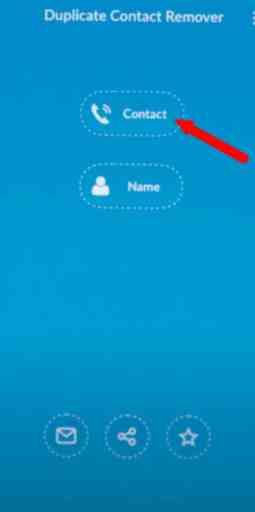
次に、デバイスでアプリケーションを起動します > 起動後に 2 つのオプションが表示されます。「連絡先」ボタンをクリックするだけです > 画面にポップアップが表示されます。
デバイス上の重複する連絡先の数が一覧表示されます > [OK] ボタンをクリックします > このアプリは、すべての重複する連絡先を自動的に選択します。
削除プロセスの前に、各連絡先の右隅にあるチェックボックスをタップして選択または選択解除することもできます > 画面の右上隅にある [ビン] アイコンをタップします > もう一度 [削除] をクリックして確認します.
1 秒もかからずに重複した連絡先がすべて削除され、携帯電話はこの問題から解放されます。
まとめ:iPhoneで重複した連絡先を削除する方法
上記の方法が、iPhone で重複した連絡先を削除するのに役立つことを願っています。 連絡先をリンクして削除する最初の方法は、最も簡単です。
唯一の欠点は、複数の連絡先がある場合、時間がかかることです。 このため、Mac を使用する 2 番目の方法を使用すると、このプロセスが簡単になります。
サードパーティのアプリケーションを使用して重複する連絡先を削除する 3 つ目の方法は、最も効率的ですが、それでも欠点があります。
最初と 2 番目の方法ほど安全ではありません。 そのため、電話に非常に機密性の高い連絡先が含まれている場合は、この方法を使用しないでください。
FAQ: iPhoneで重複した連絡先を削除する方法
iPhoneで重複する連絡先を削除することに関連する人々の心には、多くの質問があります. そのため、ここでいくつかの重要な質問に答えました。 それはあなたにとって役に立ちます。
